Как сделать слайд в cubase
Если Вы часто пишете музыку к фильмам и используете кубейс — то эта статья написана специально для Вас. В статье даны основы работы с видео в кубейсе и описаны инструменты грамотного совмещения видео и аудио потоков. С основами кубейса Вы можете ознакомиться тут.
Мы создадим дорожку маркеров, и привяжем их к временной шкале, после чего совместим аудио и видео потоки.
План
Время в кубейсе обозначается с помощью четырёх пар чисел: часы, минуты, секунды, кадры (если стоит другой формат времени — позже исправим 😉 ).
00:00:00:00 — Начало, тут будет звучать что-то простое и мелодичное.
00:00:18:03 — На видео дорожке увеличение масштаба, аудио поток также изменится.
00:00:20:28 — Музыка будет постепенно отступать, начиная с этого момента ( fade out ).
00:00:30:00 — Содержимое видео дорожки меняется и аудио дорожка будет содержать что-то тёмное и атмосферное.
00:00:58:00 — Пред. композиция будет постепенно отступать, начиная с этого момента.
00:01:00:00 — СНома будет звучать что-то мелодичное и простое, напоминающее первую музыкальную тему.
00:01:12:21 — Музыка заканчивается в это время.
Шаг 1
Создайте новый проект в кубейсе и добавьте видео дорожку.
Шаг 2
Этот фильм реализован в PAL формате с частотой кадров в секунду 25 fps. Убедитесь в том что частота кадров выставлена правильна, зайдите в пункт меню Project Setup, иначе музыка не будет хорошо синхронизирована с видео.

Шаг 3
Теперь давайте импортируем видео файл в наш проект.

Шаг 4

Шаг 5
Кликните правой кнопкой мыши по индикатору времени на транспортной панели и задайте корректное в данном случае отображение времени проекта.

Шаг 6
Мы можем смотреть на видео через небольшие изображения на видео дорожке, однако давайте откроем окно предварительного просмотра видео, через пункт Video меню devices. В этом окне также отображается текущее время. Это окно также удобно тем что в нём Вы можете перематывать вперёд или назад отображение видео.

Шаг 7
Далее, в панели дорожки, добавьте дорожку маркеров.
Шаг 8

Шаг 9
Добавляйте маркеры в ключевых моментах (план был дан ранее).



Шаг 10
Список маркеров и их позиций находится в левой части рабочей области, на панели дорожки.

Шаг 11

Шаг 12

Шаг 13
Обратите внимание, на то что маркер может быть размещён не на сильной доле, и даже не на сетке секвенсора. Если это так — то исправьте это.

Шаг 14
После этого кликните по второму маркеру, удерживая клавишу shift, чтобы создать новое событие и изменить темп композиции, начиная с этой точки.

Шаг 15
Переместите третий и четвёртый маркеры к ближайшим сильным долям и задайте новый темп.

Теперь, когда маркеры расставлены и установлены различные значения темпа для аудио сопровождения видео, Вы можете создать аккомпанемент с нуля с помощью средств кубейса, или же просто импортировать нужные аудио файлы.
Как разобраться начинающему музыканту с кажущейся сложностью Cubase или Nuendo? Разнообразных функций в редакторах от Steinberg столько, что так и хочется прибегнуть к более простым секвенсорам, лишь бы не париться с изучением настроек и возможностей, Cubase. Но, более простые программы, увы, не могут делать то, на что способен Cubase в связке с VST-плагинами и с другими программами-хостами.
Серия статей в этом разделе будет посвящена изучению основополагающих функций Cubase SX 3.
Кто-то, возможно, спросит, почему я буду описывать третью версию, а не 4 или 5? Ответ прост, на мой взгляд, для изучения функциональных возможностей и для полноценной работы вам вполне хватит третьей версии, особенно для новичков, ведь нам нужно понять сами принципы работы, а впоследствии вы всегда сможете перейти на более новую версию.
Добавлю ещё, что между программами Cubase и Nuendo принципиальных различий нет, поэтому, если вы хотите работать с Nuendo, нет проблем. Изложенное здесь в равной степени будет применимо и к Nuendo.
Итак, если вы уже установили программу и у вас на рабочем столе красуется иконка Cubase, кликнув на неё дважды, вы запускаете программу. Следует заметить, что скорость её загрузки зависит от количества VST-приложений, которые установлены на вашем компьютере. Больше плагинов – дольше время запуска, особенно на начальном этапе работы. Затем, с последующими запусками оно сократится, так как Cubase уже будет, как бы, помнить расположение VST-приложений на вашем компьютере.
Во время самого первого запуска, в обязательном порядке Cubase предложит протестировать ASIO Multimedia Driver и Asio DirectX Full Duplex Driver. Эти драйвера устанавливаются вместе с программой во время инсталляции, как необходимый минимум для работы. Для полноценной же работы с VST-приложениями эти драйвера непригодны, так как будут давать задержку воспроизведения. Они служат, по большей части, для того, чтобы протестировать Cubase правильно ли он установился, если у кого нет специализированных драйверов, поставляемых вместе с вашей звуковой картой.
Итак, проходим тест, после чего перед нашим взором откроется вот такое окно…

Прежде всего необходимо произвести самые элементарные настройки в меню Devices/Device Setup. Здесь выбираем подменю VST Audiobay и ищем в диалоговом окне драйвер своей звуковой карты.

Если вы хотите для работы использовать свой синтезатор, вам следует зайти в меню Devices/MIDI Device Manager, нажать кнопку Install Device и выбрать из списка устройств, свой синтезатор.
Если вы планируете работать с миди клавиатурой, менеджер вам не нужен.
Что делаем дальше? Нам нужно создать проект. Для этого воспользуемся горячими клавишами, нажимаем Cntr+N или другой вариант: заходим в пункт меню File/new project . Перед вами откроется вот такое окно для выбора одного из вариантов для работы над проектом.

Empty – это пустой проект или нулевой, когда все треки создаются вручную. Есть вариант выбора проекта с 16 треками миди, с 24 моно-аудиотреками и т.д. Это заготовленные шаблоны проектов и не более. Существуют они для того, чтобы вам не создавать, каждый раз, например, 16 треков миди, если вы точно знаете, что для вашей работы понадобится приблизительно такое их количество.
Если вы в процессе работы, в последующем, наработаете свой шаблон, вы можете его сохранить, воспользовавшись пунктом меню File/Save as Template. Даете своему шаблону название и теперь, после Cntr+N ваш шаблон проекта будет отображаться в окне для выбора шаблонов.
Для того, чтобы лучше познакомиться с самой программой, мы воспользуемся шаблоном Empty и будем сами создавать нужные нам треки.
Итак, перед нами проект, не содержащий ещё ни одного трека. Условно все окно можно разделить на три вертикальных полосы.
Давайте создадим миди трек. Для этого кликнем правой кнопкой мыши на втором вертикальном поле и выберем в выпадающем меню Add MIDI Track.

Другой вариант, самый простой – это кликнуть дважды левой кнопкой мыши по этому же полю. Третий вариант добавления трека – это зайти в меню Project/Add Track/MIDI. Вот способы создания треков. (. В Нуендо - двойной клик создает аудио трек, во всем остальном все также).
Подведем итог. Вы только что научились создавать новый проект, миди трек, а также познакомились с диалоговым окном для создания различных типов треков. Для закрепления материала, ещё раз проделайте все от запуска программы до создания трека.
для тех, кто ищет курсы:
Войти в аккаунт
Чтобы воспользоваться всеми функциями сайта, вам необходимо зарегистрироваться/войти в свой аккаунт на сайте. Выберите вашу соцсеть для входа:
Если вы организация, проводящая курсы, то регистрация происходит по этой ссылке.
Уроки Cubase для начинающих: бесплатные видео для домашнего обучения
Steinberg Cubase – программа, позволяющая редактировать, миксировать музыку, применять MIDI, добавлять эффекты и проделывать множество других манипуляций. Она пользуется спросом у профессионалов, имеет широкий функционал, возможности которого скрыты от глаз неискушенного пользователя.

Разобраться с основами, познакомиться с интерфейсом, понять принципы работы и освоить некоторые тонкости помогут бесплатные обучающие видео уроки по Cubase для новичков.
Первый опыт
5 фишек
При попытке импортировать мультитрек в проект, пользователи сталкиваются с проблемой: он привязан к определенному темпу. При его изменении, меняется темп у всех импортированных файлов. Как это отключить и еще о четырех лайфхаках зрители узнают из видео урока. Ведущий покажет как быстро и без погрешностей двигать ивенты, точно их копировать/перемещать без изменений стартовых позиций, производить быструю нарезку одинаковыми частями, корректировать огибающую Fade In/Out. Производимые манипуляции демонстрируются на экране.
Лекция Марка Брянцева
Запись открытого мастер-класса по аранжировке Марка Брянцева – саунд-продюсера, композитора, преподавателя, руководителя сертифицированного учебного центра Steinberg школы Digital Arts. Половина выступления отведена под теорию. Спикер расскажет о наборе необходимого оборудования, архитектоническом анализе, академических (рондо, вариации, период, аллегро) и массовых (куплетная, песенная) формах, мелодическом анализе, компонентах мелодии, функциях музыкальной фактуры. Вторая часть отведена на практику: подбор и отработка звуков, принципы микширования и пре-мастеринга, внедрение вокальной партии. За пример взята версия Cubase 9 PRO.
Мастер-класс А. Зверева
Что умеет версия 10.5 PRO
Версия 10.5 PRO отличается максимально широким функционалом, наличием новых возможностей. Видео поможет людям, стремящимся расширить свои знания, использовать обеспеченные разработчиками улучшения продукта. Ведущий коснется нескольких типов компрессоров, многополосного EnvelopeShaper, эквалайзера Frequency, плагинов реверберации, рассмотрит Brickwall Limiter, Maximizer, MIDI Gate (придает интересное звучание), Magneto II, Pitch Correct, приведет характеристику многополосного Quadrafuzz v2. В уроке дается краткое описание, наглядный пример использования для каждого.
Горячие клавиши
Использование стандартного меню замедляет процесс работы, требует много лишних действий; это подходит для новичков, но профессионал не может себе позволить тратить силы и время на то, что легко включить одним движением. Алексей предлагает желающим повысить уровень владения секвенсором познакомиться с наиболее востребованными горячими клавишами. В Видео показано, как парой кликов активировать метроном, микшер (+в нижней зоне), play-stop, отменить последние действие, разрезать на 1/4 доли, зуммировать несколькими способами, автоматически выставлять левый/правый локатор по краю отрезка, осуществлять перенос информации с привязкой к сетке.
Скрытые возможности
Лев Соколовский продемонстрирует шесть неочевидных функций, способных облегчить жизнь профессионалам и любителям. Он научит за несколько манипуляций производить смещение времени в начало трека, располагать эквалайзер до и после инсертов (по умолчанию стоит после), рисовать автоматизацию поверх имеющейся (+применить только к выбранным проектам), вернуться к последнему сохранению, сбросив новые изменения, заменить все копии сэмплов на новый, прослушать отдельно эффект посыла. Дополнительно дается инструкция по активированию Control Room (Контрольной Комнаты).
Оптимизация
Грувы
Грувом (качем) называют ритмические ощущения, создаваемые барабанщиками, гитаристами, клавишниками. Они заставляют слушателя резонировать с происходящим в произведении, заставляют двигаться в заданном ритме, являются неотъемлемой частью сальсы, фанка, рока, фьюжн, рэпа. За кажущейся простотой использования кача кроется много вопросов. Александр поможет желающим научиться изменять, применять, копировать грувы на различных ритмических элементах. Благодаря наглядной и понятной подаче материала, новички разберутся без труда.
Рендеринг
Рендеринг – процесс сохранения наработок, их экспорт в mp3 или другом удобном формате. В программе сохраняются отдельные фрагменты, блоки событий, одно событие, треки в исходных форматах (необработанные), полный путь прохождения сигнала. Андрей Юрченков приводит несколько вариантов рендеринга, делится приемами, облегчающими работу. Манипуляции демонстрируются на экране, доступно объясняются. Андрей Юрченков более 6 лет пишет коммерческую музыку, ведет обучающий YouTube-канал, делится опытом, помогает начинающим делать первые шаги в творчестве, зарабатывать на этом.
Cubase имеет стандартную многодорожечную виртуальную звуковую студию, встроенные эффекты, он поддерживает внешнее оборудование, видео, звуковые файлы форматов Wave, AIFF, Midi, Rex. DAW обладает высокой мощностью за счет встроенного драйвера ASIO Full Duplex. Его любят за удобный интерфейс, понятную навигацию, универсальность. Звукорежиссер найдет здесь огромное количество дорожек, музыканта порадует простая MIDI-система, звуковой дизайнер сможет добавить озвучку к видеороликам.

Чтобы начать записывать музыку на компьютер надо не так уж много. Сам компьютер, пара шнуров, инструмент в виде гитары, синтезатора или микрофона. Хорошим дополнением ко всему этому будет звуковая карта, но можно обойтись и без неё. Наушники тоже не помешают. Это то, что касается железяк. Что касается программ, то это Cubase и VST плагины.
Первым делом запустим Cubase:
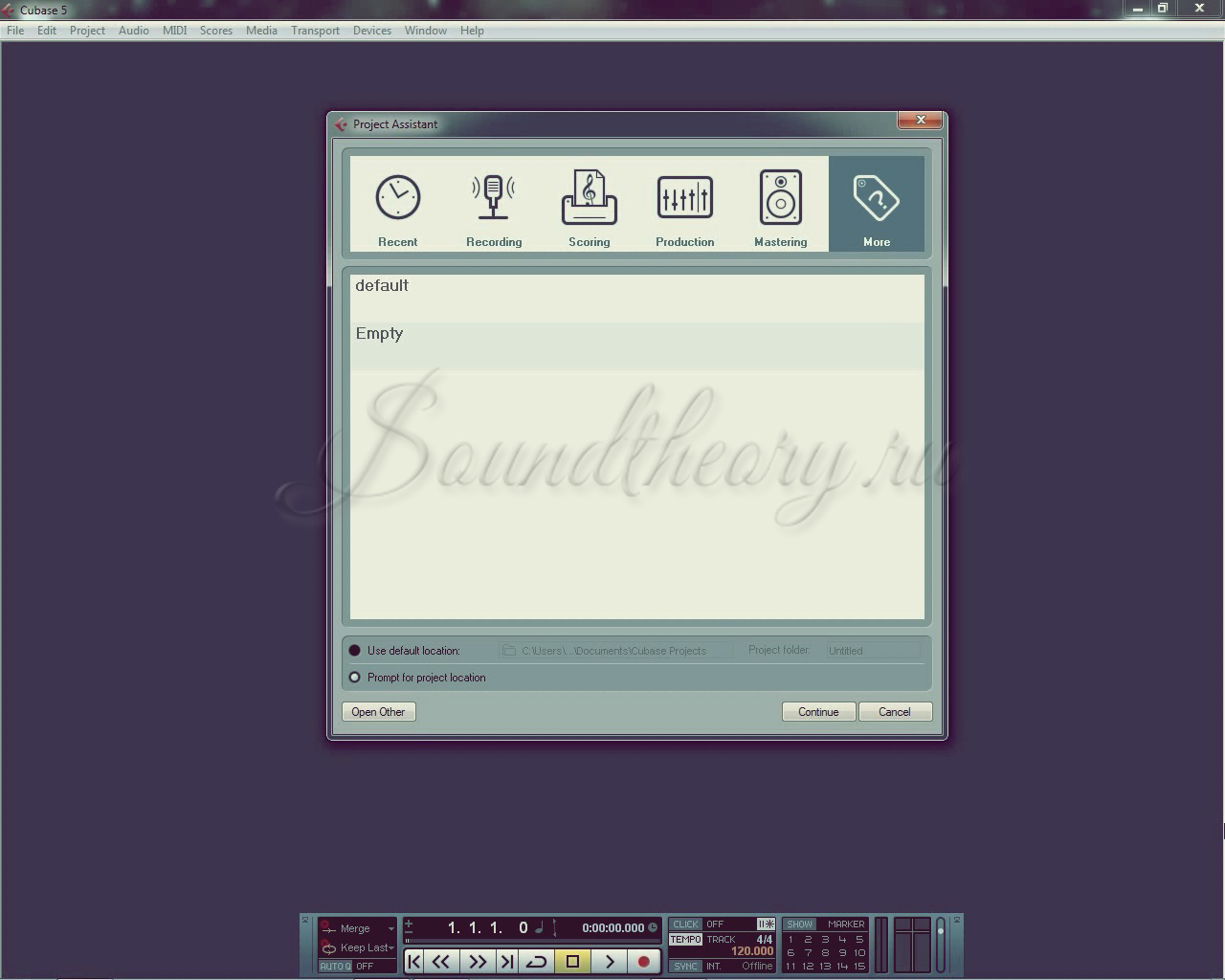
Если же у Вас всё точно так же, как на картинке, то обратите внимание на верхние вкладки.

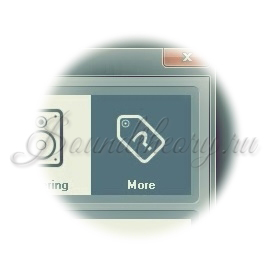
Во всех остальных вкладках находятся предустановки, выбрав которые, новый проект будет уже с созданными дорожками под нужды записи, мастеринга и т.д.
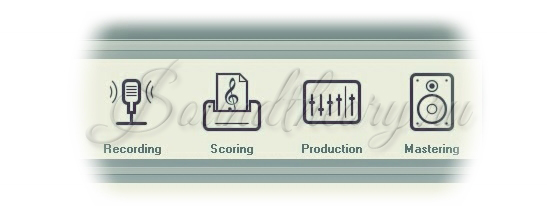
Предустановки рассчитаны на людей, которые постоянно работают с проектами, однотипными по своему составу.Нам это сейчас ни к чему, а позже – мы сможем создать свою собственную предустановку исходя из своих нужд.
Создадим чистый проект.

Проверяем, чтобы был выбран второй пункт в меню снизу:

Если же выбран первый пункт, то файлы проекта будут находиться в директории, указанной вот тут:
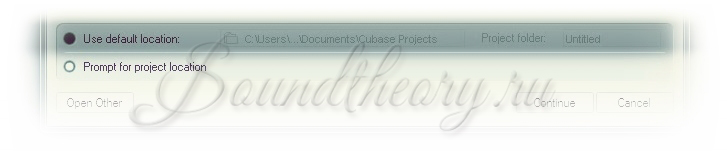
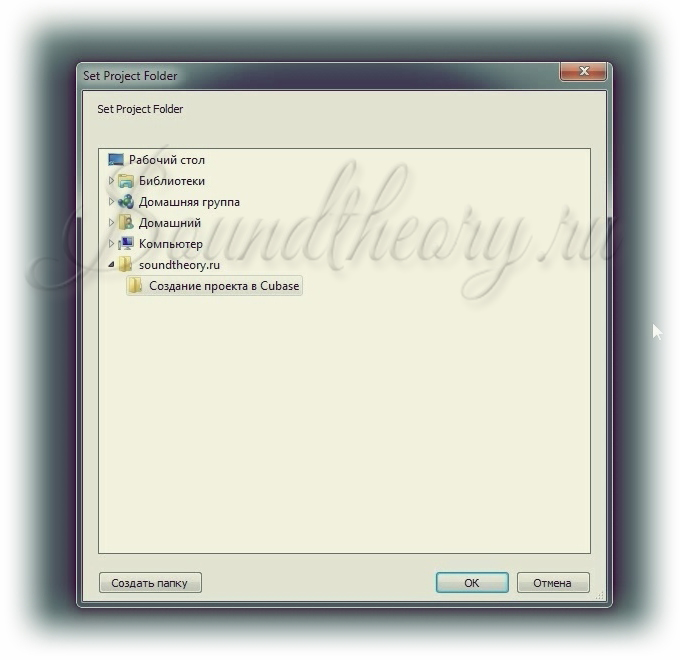
Перед нами рабочее пространство нашего проекта:
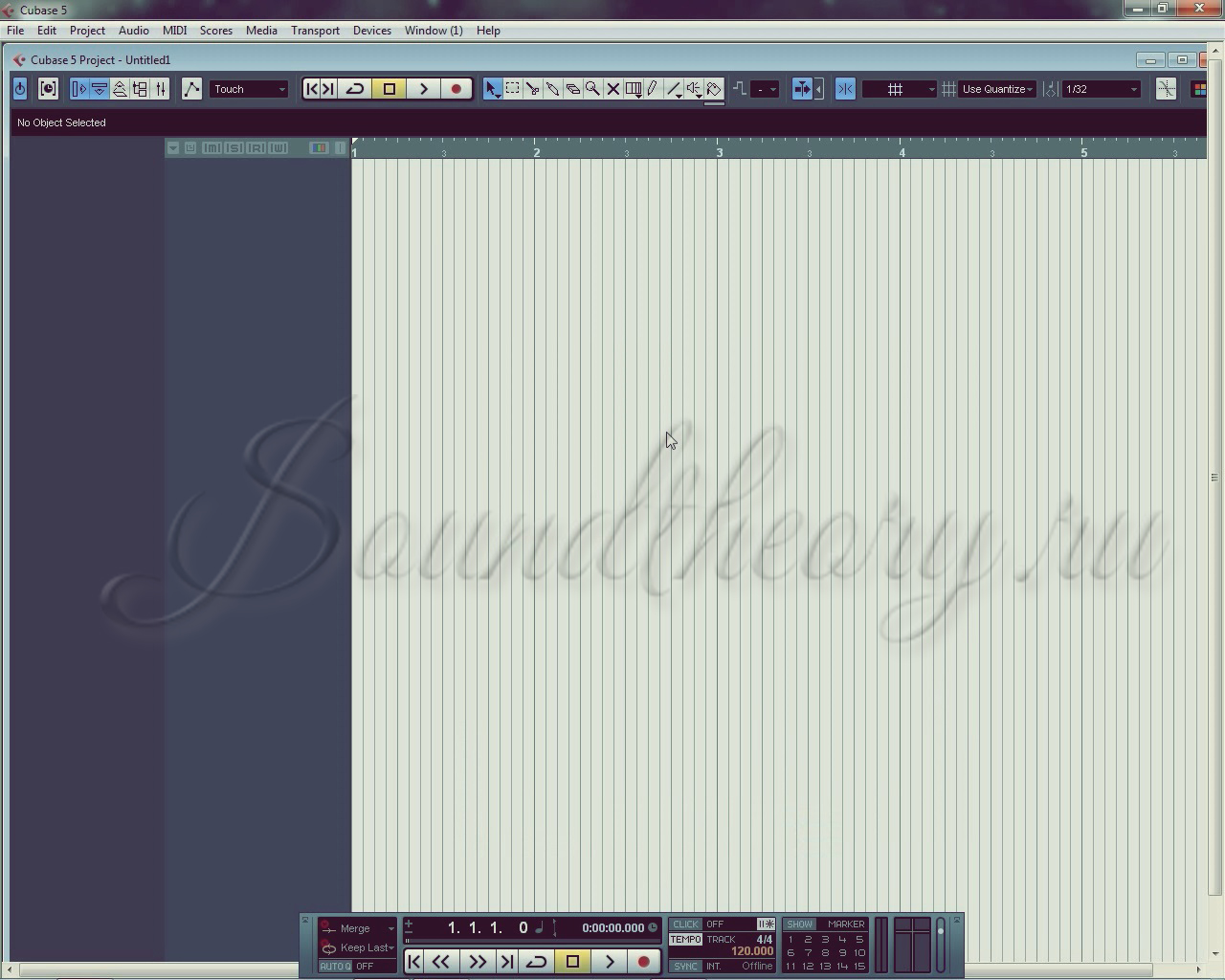
Для записи внешнего источника звука нам потребуется аудиодорожка, на которую мы будем производить запись, аналог студийного магнитофона.
Создадим эту дорожку.
Более светлая синяя полоса слева – это инспектор треков:

Нажимаем правой кнопкой мыши на свободное место инспектора, появляется меню выбора нового трека:
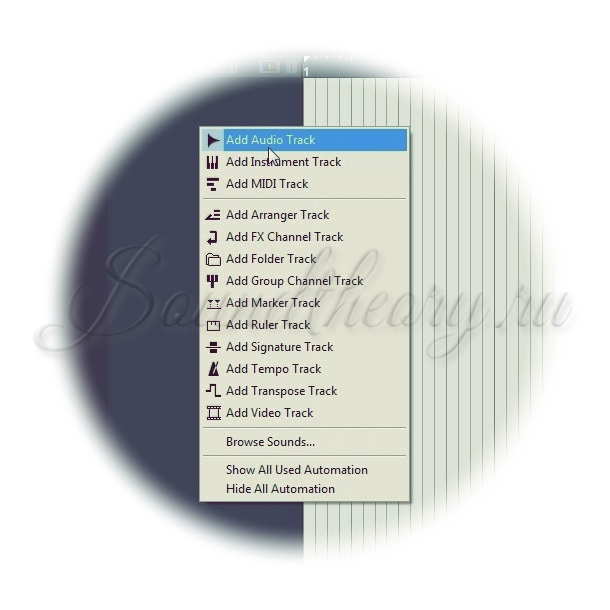
Появляется окно с первичными настройками создаваемой дорожки,а именно – выбор количества каналов – Моно, Стерео, либо 5:1.

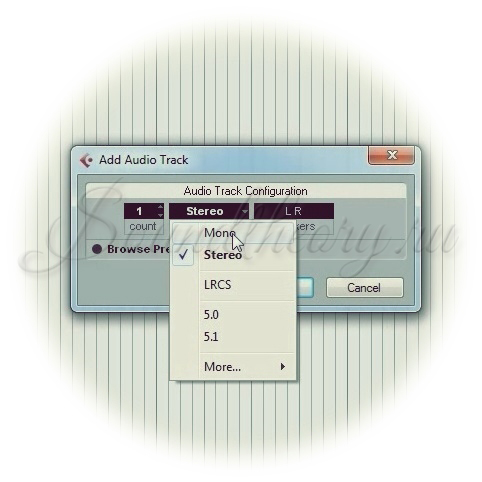
В инспекторе появляется новая дорожка, на которую, в последующем, мы сможем производить запись:

Далее, создадим MIDI трек, для работы с виртуальными инструментами. В Cubase есть два вида MIDI треков: с встроенным инструментом и с внешним. Каждый из них удобен в том или ином случае. Достоинства и недостатки каждого из них мы рассмотрим позже.
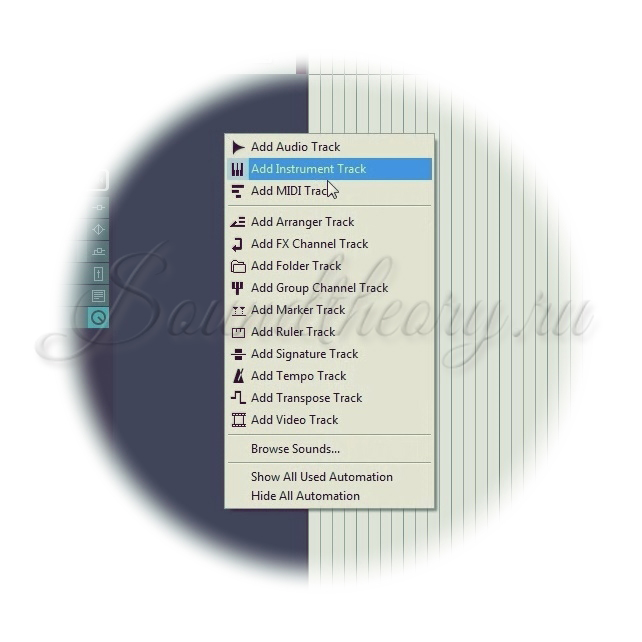
Появляется окно выбора инструмента:

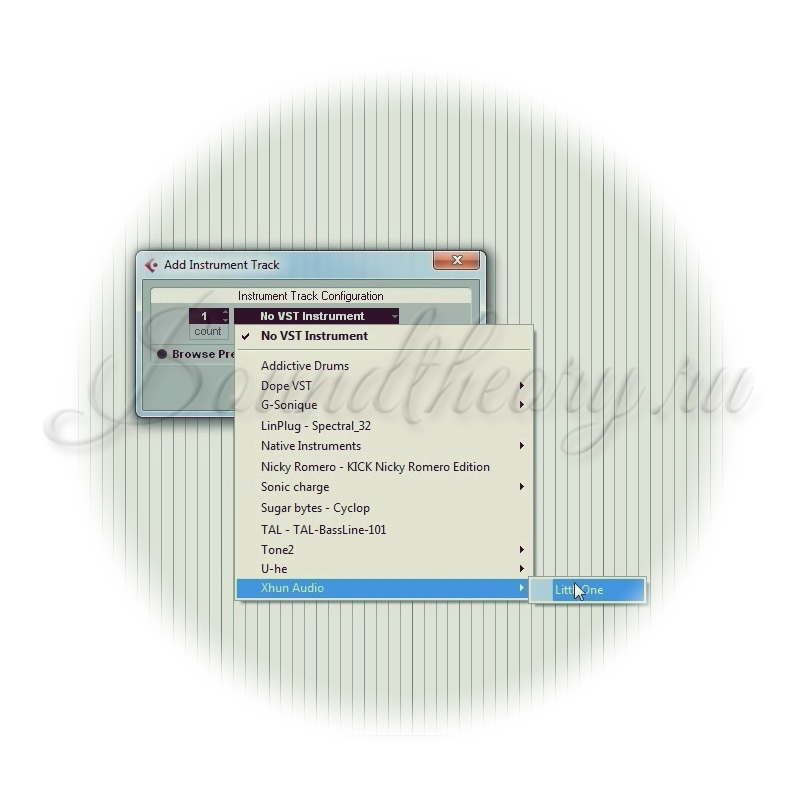
Появилась новая дорожка:
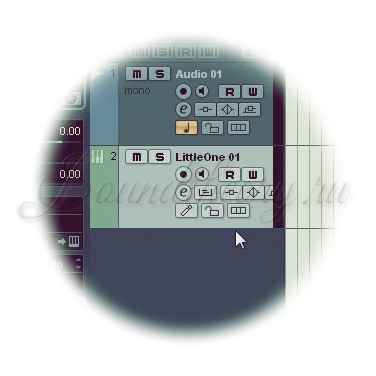
Нажав на эту кнопку:
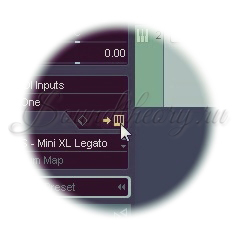
мы увидим назначенный нами инструмент:

Теперь, создадим MIDI трек с внешним инструментом.
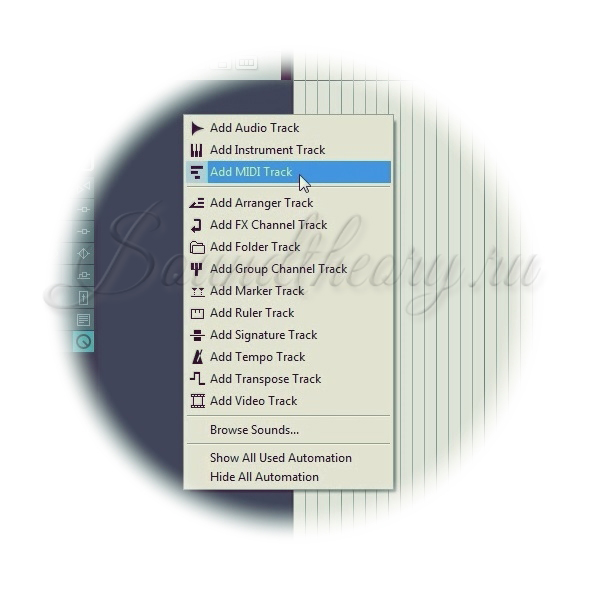
В меню первичных настроек можно выбрать количество треков, которые мы хотим создать:
Это уже, в какой-то степени характеризует особенности работы с эти типом MIDI в Cubase.
Нам нужен пока что один.


Если всё упростить, то сейчас мы создали виртуальную клавиатуру от синтезатора.
Чтобы был звук при нажатии на клавиши, пусть и виртуальные, необходимо добавить в Cubase виртуальный инструмент, типа достать его из кладовки и подключить к нему нашу клавиатуру.
В появившемся окне:

Выбираем нужный нам инструмент:
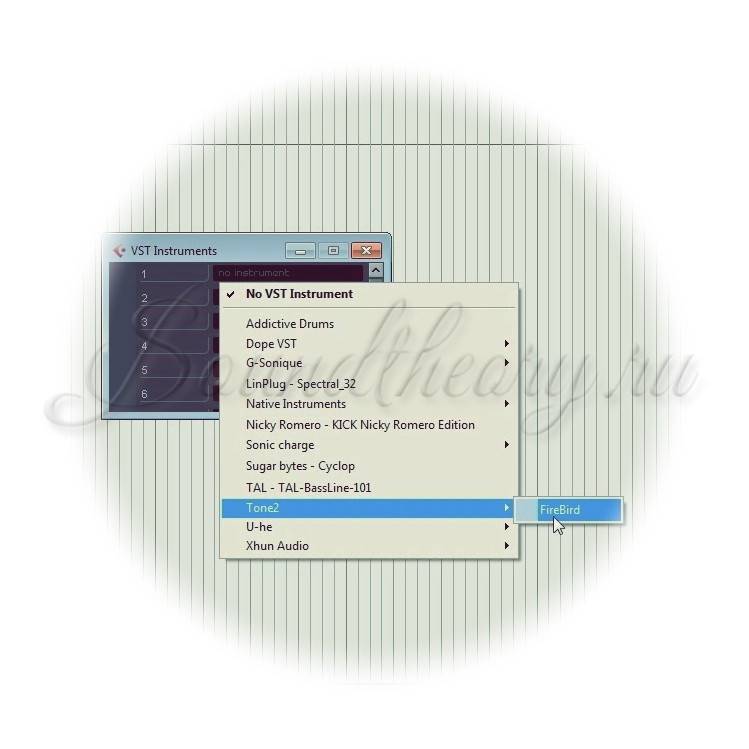
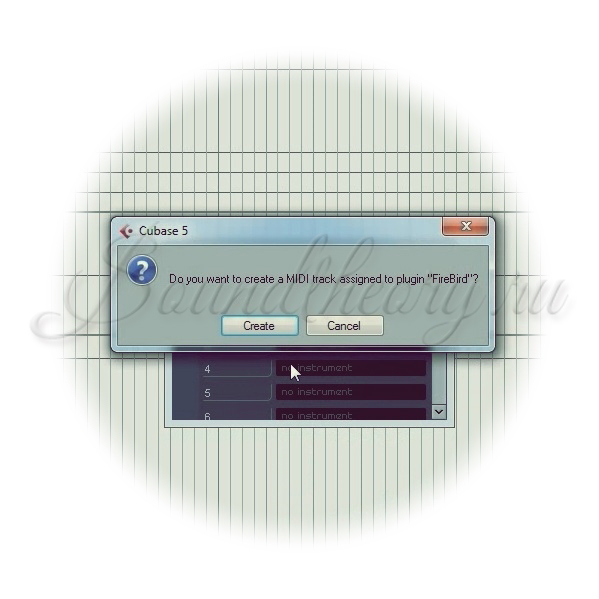

На данный момент у нас есть виртуальный инструмент и миди-трек-клавиатура по отдельности, чтобы пользоваться виртуальным инструментом, необходимо подключить к нему миди трек, но сперва, небольшое техническое отступление.
У нас есть трек, который выступает в роли виртуальной клавиатуры. При нажатии на клавишу этой клавиатуры, от неё исходит сигнал – MIDI команда, с параметром высоты звука.
В данном случае, нам важно, что команда поступает с выхода трека на вход инструмента.
Выберем миди дорожку, нажав на неё левой кнопкой:

Слева от инспектора отображаются настройки выбранной дорожки:
Тут находится множество настроек, в том числе и настройки входов и выходов:
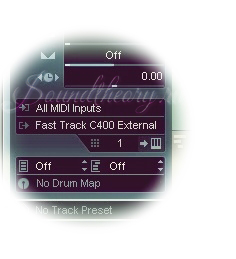
Нажмём на меню выхода:
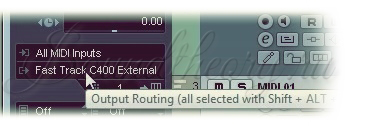
И в списке найдём инструмент, к которому хотим подключить эту миди дорожку, в нашем случае инструмент там всего один:
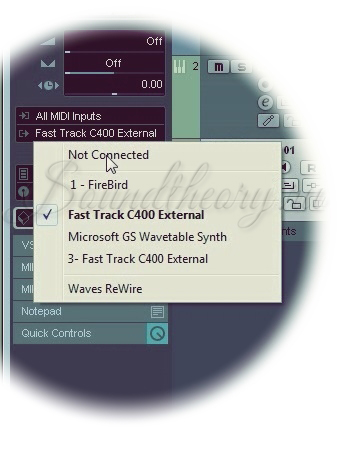
Как только мы всё подключили, в настройках появится ещё один пункт с названием инструмента:
Мы рассмотрели создание основных дорожек в Cubase. С аудио поработаем в другой раз, а вот краткое знакомство с MIDI сейчас не помешает. Партии для VST инструментов записываются с помощью миди команд. Это можно сделать двумя способами.
- Первый – подключить MIDI клавиатуру к компьютеру и, в режиме реального времени записать партию.
- Второй – записать партию вручную, с помощью временного поля.
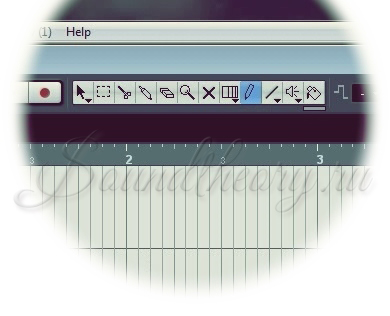
Напротив одной из созданных нами миди дорожки рисуем временное поле нужной длительности:
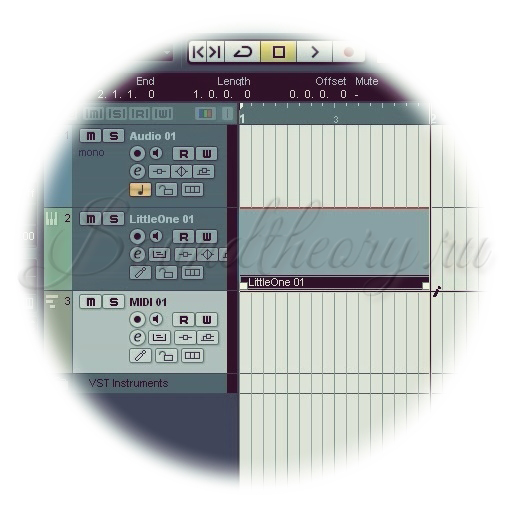
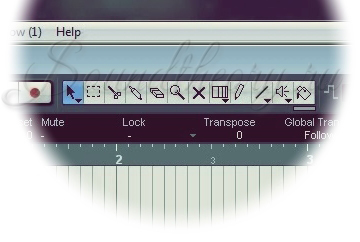
Открываем нарисованное временное поле для редактирования, два раза нажав на него левой кнопкой.
Коммуникативный педагогический тренинг: способы взаимодействия с разными категориями учащихся
Сертификат и скидка на обучение каждому участнику


Описание презентации по отдельным слайдам:

Cubace
Цифровая рабочая аудиостанция

Cubase – это мультимедийное приложение от фирмы Steinberg, позволяющее пользователям создавать собственную музыку и редактировать аудио. Cubase впервые выпущен в 1989 году Карлом Штайнбергом и Манфредом Рюрупом, основавшими компанию Steinberg, и ставший одним из самых первых виртуальных звукозаписывающих систем для ПК. В 1996 году компания создала и внедрила технологию VST (Virtual Studio Technology), ставшую революцией в производстве и создании программных эффектов, значительно удешевив и упростив процесс работы с ними. Технология VST позволяет обрабатывать цифровой сигнал в реальном времени, что стало откровением для музыкантов. С тех пор софт стал полноценным решением для композитинга, работы с МИДИ, записи вокала и музыкальных инструментов, редактирование и пост-продакшн.

В 1999 году в рамках стандарта VSTi выпускается первый штатный инструмент Cubase – программный синтезатор Neon. В 2007 году программа получила премию Musikmesse International Press Award в категории приложений для записи звука.
Существует несколько версий программы: облегченный вариант для новичков Cubase Elements, более продвинутый вариант Artist и полноценная система звукозаписи Pro 11.




Так обновленная версия Cubase 11 Pro предлагает пользователям такие новые функции и улучшения:
- возможность работы со стемами – пользователи могут обрабатывать и перемещать стемы, контролируя при этом весь набор эффектов;
- синхронизация работы разных окон – можно одновременно работать над несколькими треками и полностью контролировать весь процесс;
- поддержка многоканального звука;
- модуль для оценки и улучшения качества трека;
- определение тональности композиции, подбор подходящих нот;
- обновленная библиотека семплов и звуков;
- эффективная обработка сигнала в реальном времени.S


Следует напомнить о существовании ряда различных инструментов, которые делают работу с софтом продуктивной:
1. Render-in-place. Уникальная функция, с помощью которой вы можете в один момент выполнить рендеринг для какого-либо фрагмента вашего аудиофайла или же MIDI трека на новую дорожку аудио. Функционал программы представляет возможность сделать выбор того, какие именно параметры будут применяться.


2. Plug-in manager. Данная функция предназначена для того, чтобы с комфортом выполнить сортировку всех плагинов VST, а также других инструментов. Часто пользователи устанавливают десятки эффектов и прочих компонентов и при поиске необходимого варианта порой теряется много времени. Для ускорения процесса поиска служит функция сортировки и объединения плагинов по группам.


3. Direct routing. Представляет собой дополнительную секцию микшера. Её суть заключается в том, чтобы любой из имеющихся каналов назначать на желаемое количество каналов, физических выходов или же групп. В итоге пользователю не потребуется создавать множество тех же дублирующих каналов и подгрупп, что делает работу более продуктвной.


В целом, стоит отметить, что, если есть желание приобрести и освоить Cubase, то на выходе у вас появится лучшая программа для создания музыки. Однако стоит заметить, что без музыкального образования вы вряд ли разберётесь во всех инструментах и особенностях.
Читайте также:


